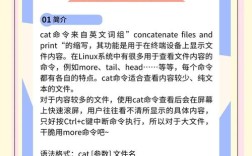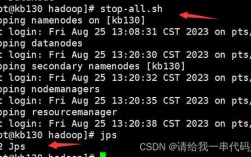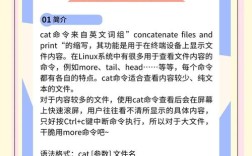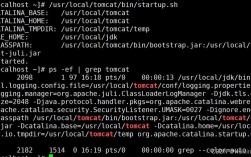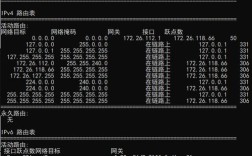在Linux系统中,文件操作是日常管理和服务维护的核心技能,掌握打开文件的命令能显著提升工作效率,Linux提供了多种命令用于打开、查看、编辑和管理文件,不同命令适用于不同场景,如快速查看内容、编辑文本文件、二进制文件处理或可视化文件结构等,以下将详细介绍常用命令的功能、语法及使用场景,并通过表格对比关键参数,帮助用户根据需求选择合适工具。
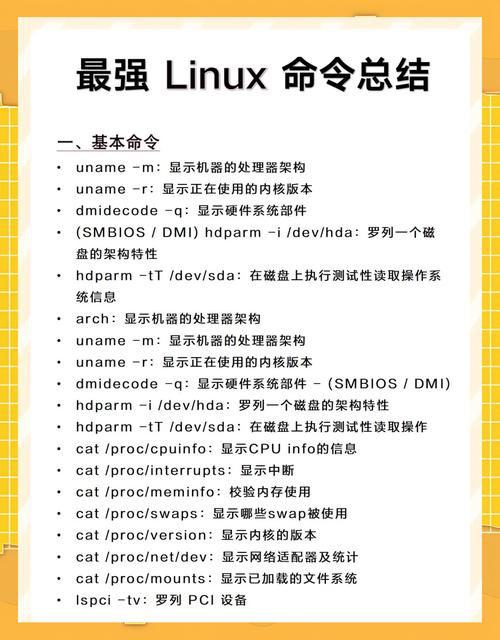
基础查看命令
cat合并输出
cat是最基础的文件查看命令,用于将文件内容输出到终端,适合查看小文件。
语法:cat [选项] 文件名
常用选项:
-n:显示行号-A:显示所有字符(包括隐藏字符如空格、换行符)
示例:cat -n example.txt显示文件内容并标注行号。
less:分页查看大文件
less支持分页浏览,适合查看大文件,支持上下滚动、关键词搜索等交互操作。
语法:less [选项] 文件名
操作键:
j/k或 :上下滚动- 向下搜索
q:退出
示例:less access.log打开日志文件并分页查看。
more:基础分页工具
more是早期分页命令,功能较简单,仅支持向下滚动,适合快速预览。
语法:more 文件名
操作键:空格翻页,q退出。
文本编辑命令
nano:简单易用的终端编辑器
nano以简洁的界面和直观的操作著称,适合新手快速编辑文本文件。
语法:nano [选项] 文件名
常用操作:
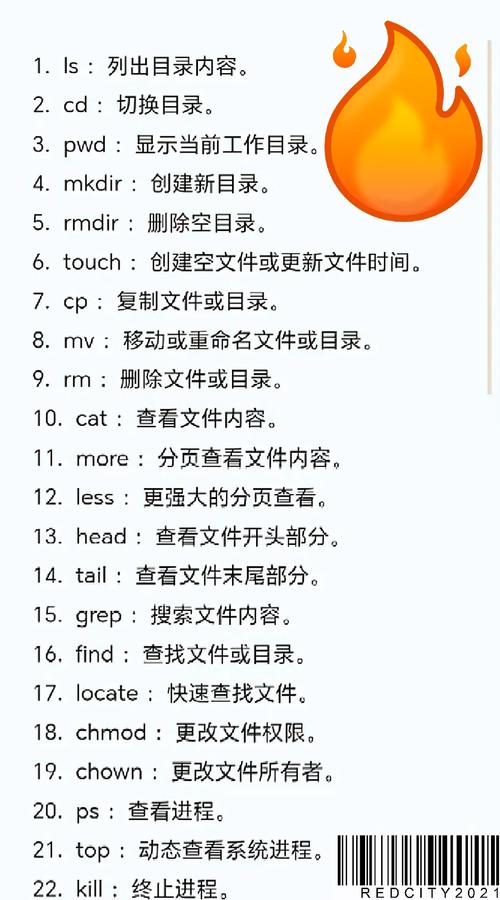
Ctrl+O:保存Ctrl+X:退出Ctrl+W:搜索
示例:nano config.ini打开并编辑配置文件。
vim/vi:强大的文本编辑器
vim是vi的增强版,支持语法高亮、多模式编辑(命令模式、插入模式、末行模式),适合复杂文本编辑。
语法:vim [选项] 文件名
模式切换:
i:进入插入模式Esc:返回命令模式- 进入末行模式(执行保存
w、退出q等)
示例:vim /etc/hosts编辑系统主机文件。
emacs:全功能编辑器
emacs是一款高度可定制的编辑器,支持插件扩展,适合编程和文档编写。
语法:emacs [选项] 文件名
基础操作:Ctrl+X Ctrl+S保存,Ctrl+X Ctrl+C退出。
高级查看与分析工具
head/tail:查看文件头部或尾部
head默认显示文件前10行,tail显示后10行,常用于查看日志最新内容。
语法:
head [选项] 文件名tail [选项] 文件名
常用选项:-n 行数:指定显示行数(如tail -n 20 error.log)-f:实时跟踪文件变化(如tail -f access.log)
grep:文本搜索过滤
grep用于在文件中搜索匹配的文本行,支持正则表达式。
语法:grep [选项] '关键词' 文件名
常用选项:
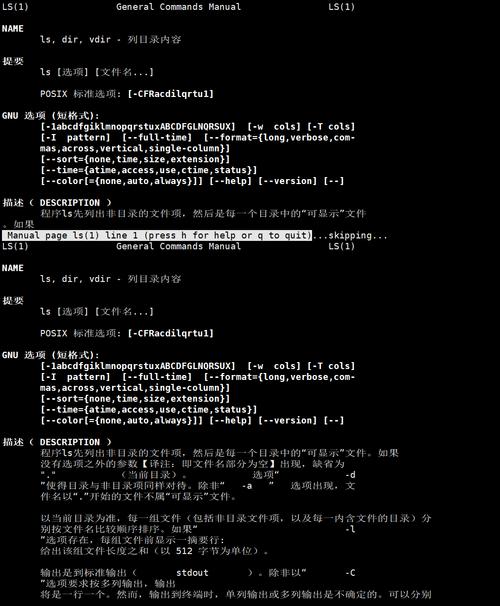
-i:忽略大小写-r:递归搜索目录-n:显示匹配行号
示例:grep -i "error" /var/log/syslog在系统日志中搜索错误信息(不区分大小写)。
file:查看文件类型
file通过分析文件魔数判断文件类型(如文本、二进制、压缩包等)。
语法:file 文件名
示例:file unknown.bin 输出unknown.bin: ELF 64-bit LSB executable,表示为64位可执行文件。
二进制与特殊文件处理
hexedit/bvi:二进制文件编辑
hexedit以十六进制形式显示和编辑二进制文件,适合修改固件或数据库文件。
语法:hexedit 文件名
操作键:h帮助,q退出。
od: octal dump(八进制转储)
od以八进制、十六进制等格式显示文件内容,适合调试非文本文件。
语法:od [选项] 文件名
常用选项:
-t x1:十六格式显示-c:ASCII字符显示
示例:od -t x1 image.jpg查看JPG文件的十六进制内容。
文件系统与目录查看
ls:列出目录内容
ls虽常用于查看目录,但也可结合-l选项查看文件详细信息(如权限、大小)。
语法:ls [选项] 目录名
常用选项:
-l:长格式显示-a:显示隐藏文件-h:人类可读格式(如1K、234M)
tree:可视化目录结构
tree以树形结构递归显示目录层级,需先安装(sudo apt install tree)。
语法:tree [目录名]
示例:tree /etc/nginx 显示Nginx配置文件的目录结构。
常用命令对比表
| 命令 | 主要功能 | 适用场景 | 关键选项/操作 |
|---|---|---|---|
cat |
输出文件内容 | 小文件快速查看 | -n(显示行号) |
less |
分页交互式查看 | 大文件/日志分析 | (搜索) |
nano |
简单文本编辑 | 新手快速编辑配置文件 | Ctrl+O(保存) |
vim |
多模式文本编辑 | 代码/复杂文档编辑 | i(插入模式)、wq(保存退出) |
tail |
查看文件尾部 | 实时日志监控 | -f(跟踪变化) |
grep |
文本搜索过滤 | 日志关键词提取 | -i(忽略大小写)、-r(递归) |
file |
识别文件类型 | 判断未知文件格式 | 无 |
hexedit |
二进制文件编辑 | 修改固件/数据库 | h(帮助) |
相关问答FAQs
Q1: 如何在Linux中同时查看多个文件内容?
A: 可以使用cat或less结合通配符实现。
cat *.txt合并并显示当前目录下所有.txt。less file1.txt file2.txt分页查看多个文件,通过n切换下一个文件。
Q2: 如何使用命令行打开文件并自动跳转到指定行?
A: 对于vim/vi,可在命令后直接添加+行号参数,vim /etc/hosts +10 打开文件并跳转到第10行;对于less,可先打开文件后按g跳转到首行,或输入10G跳转到第10行。